无法连接wifi网络是怎么回事 无线网络显示已连接却无法上网的解决方法
在现代社会中无线网络已经成为我们生活中必不可少的一部分,有时候我们会遇到这样的问题:无线网络显示已连接,却无法上网。这种情况让人感到无比困扰,究竟是什么原因造成了这种情况呢?针对这个问题,我们需要仔细排查可能的原因,并且采取相应的解决方法来恢复网络连接。
操作方法:
1.当无线网显示已连接,去无法上网。一般右下角无线网络连接会出现黄色叹号并会显示“无法连接到internet”,这种请看虽然已经连上WiFi,但是是上不去网的,因为网络连接和路由器的配置可能存在问题。那么我们需要先将无线网络连接手动的重置一下,使它重新获取IP地址和DNS地址,看看是否能消除故障。

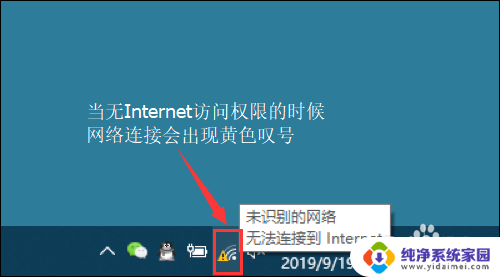
2.首先右键单击桌面右下角的无线WIFI图标,单击“打开网络和Internet设置”
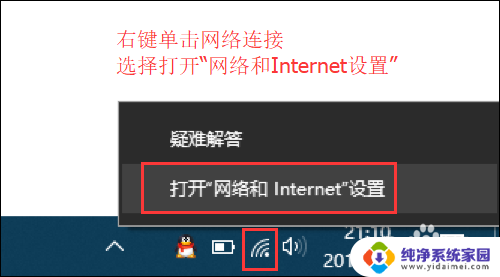
3.然后找到并点击”WLAN“选项,在右边找到“更改适配器选项”并点击。
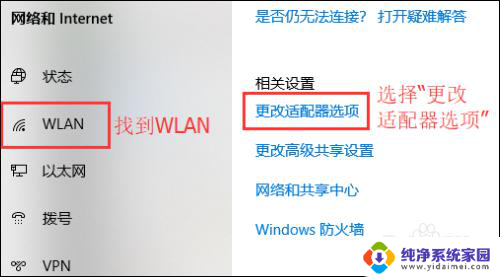
4.在打开的网络连接界面中,找到无线连接“WLAN”。右键单击选择“禁用”,然后会看到WLAN会变成灰色,说明已被成功禁用。
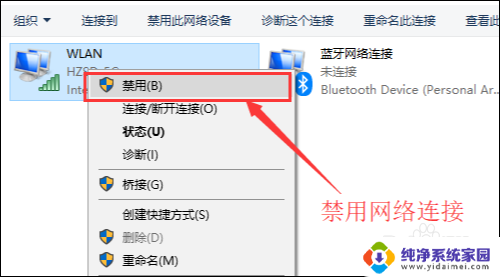
5.接下来我们来重启网络连接,让它重新获取IP地址。
右键单击,选择“启用”。
这样一来,无线网络就会重启。我们可以等个几秒钟,让他重新获取地址,然后查看一下网络连接是否显示正常以及黄色的叹号等标识是否已经消失。
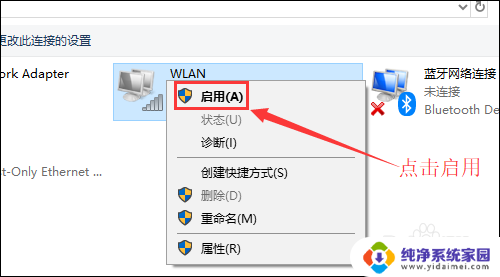
6.小妙招:可通过命令提示符的命令来刷新一下网络连接:
用win+R快捷键打开运行窗口,输入“cmd”,然后回车。
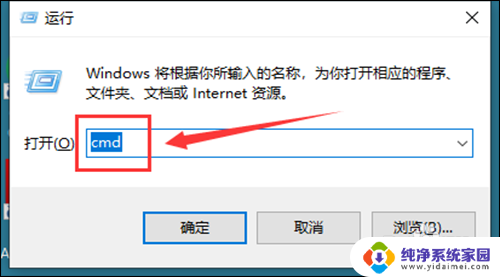
7.在命令提示符窗口输入:IPconfig /release 回车 释放所有IP地址。
等待处理完成后,再输入:IPconfig /renew 回车 重新获取IP地址。
最后输入:IPconfig /flushdns 回车 刷新DNS地址。
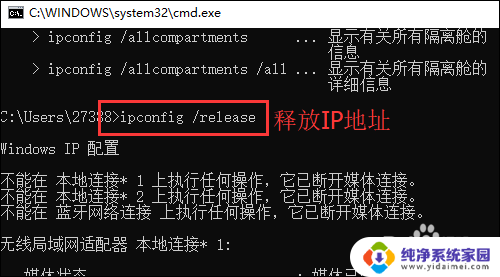
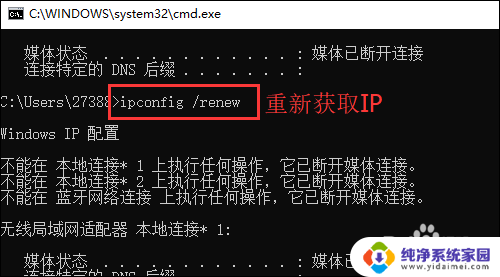
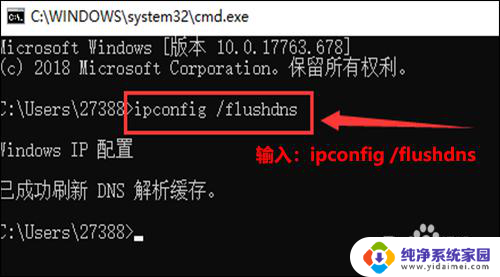
以上就是无法连接wifi网络是怎么回事的全部内容,还有不清楚的用户就可以参考一下小编的步骤进行操作,希望能够对大家有所帮助。
无法连接wifi网络是怎么回事 无线网络显示已连接却无法上网的解决方法相关教程
- 电脑wifi显示已连接不可上网是怎么回事 无线网络显示已连接但无法上网的解决方法
- 无线网络已连接不可上网怎么回事 家里wifi连接但无法上网
- 电脑连着无线网却无法访问网络咋回事 电脑WIFI连接无法上网的原因与解决方法
- 笔记本显示wifi已连接但是不能上网怎么办 笔记本电脑连接上无线网络但无法上网解决方法
- 家用无线网连接上却上不了网怎么回事 电脑能连接wifi但是无法上网的解决方法
- 连接wifi显示无法加入网络是怎么回事 手机连接wifi无法加入网络怎么解决
- 突然wifi已连接(不可上网) 无线网络已连接但无法上网怎么办
- 笔记本连接无线网显示无法连接网络 电脑无法连接到家庭无线网络的原因和解决方法
- 电脑显示无线网络已连接上不了网 解决笔记本电脑无线网络连接上但无法上网的问题
- 电脑已经连上wifi但是不能上网 笔记本电脑连接上无线网络却无法打开网页的解决办法
- 笔记本开机按f1才能开机 电脑每次启动都要按F1怎么解决
- 电脑打印机怎么设置默认打印机 怎么在电脑上设置默认打印机
- windows取消pin登录 如何关闭Windows 10开机PIN码
- 刚刚删除的应用怎么恢复 安卓手机卸载应用后怎么恢复
- word用户名怎么改 Word用户名怎么改
- 电脑宽带错误651是怎么回事 宽带连接出现651错误怎么办